鼠标设置双击打开文件 如何在Windows10中设置鼠标单击打开文件
更新时间:2024-02-21 15:53:29作者:jiang
在Windows10操作系统中,鼠标是我们日常使用电脑时不可或缺的工具之一,鼠标的功能多种多样,而其中之一便是可以设置鼠标单击打开文件的操作。相比于双击打开文件的方式,单击打开文件更加便捷和高效。如何在Windows10中设置鼠标单击打开文件呢?在本文中我们将为大家详细介绍一下这个设置过程,让您在使用电脑时能更加方便地打开文件。
具体方法:
1.打开“控制面板”,win10系统在系统桌面有“控制面板”的快捷菜单。或者点击Windows标志,在其“设置”中搜索“控制面板”便可以打开控制面板页面;
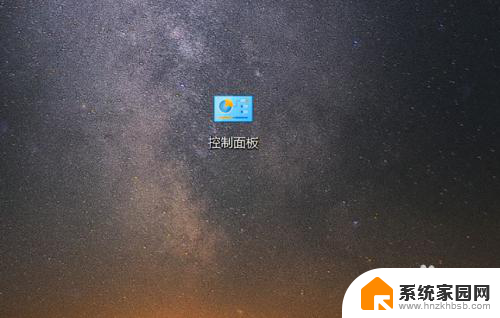
2.在“控制面板”页面选择“外观和个性化”选项菜单;
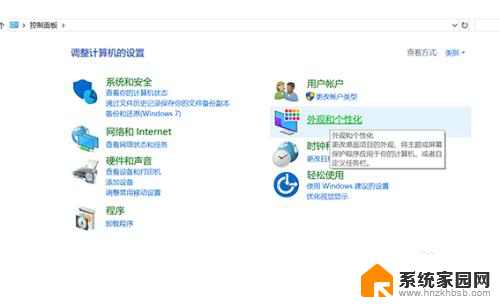
3.在“外观和个性化”页面选择“文件资源管理器”选项菜单下的“指定单击或者双击打开文件”菜单;
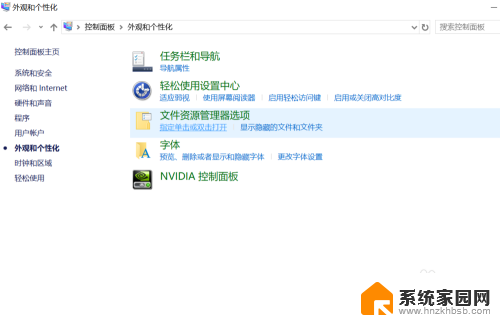
4.进入“文件资源管理器”页面,在该页面中我们通常选择的打开文件的方式是“通过双击打开项目(单击时选定)”
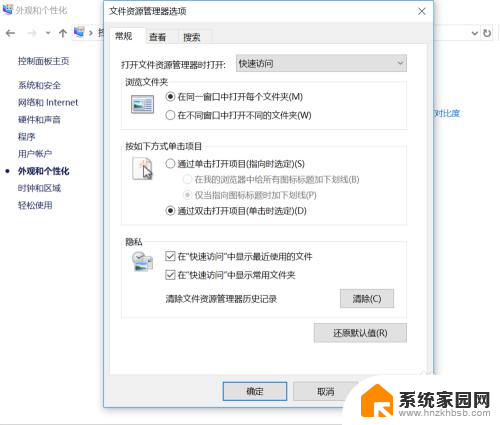
5.可将其更改为“通过单击打开项目(指向时选定)”下的“仅当指向图标标题时加下划线”,该选项时。所有文件只有当鼠标指向时会显示下划线;
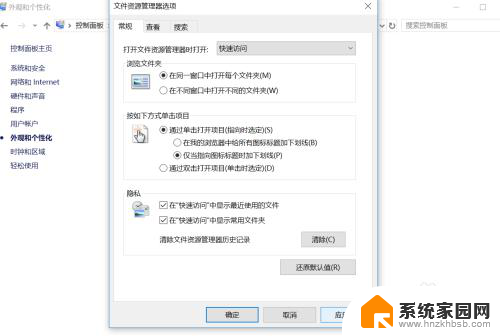

6.可将其更改为“通过单击打开项目(指向时选定)”下的“在我的浏览器中给所有的图标标题加下划线”,该选项时。浏览器中的所有文件均会显示下划线,选择自己喜欢的设置,在设置完成后点击应用,便可以实现鼠标单击打开文件。
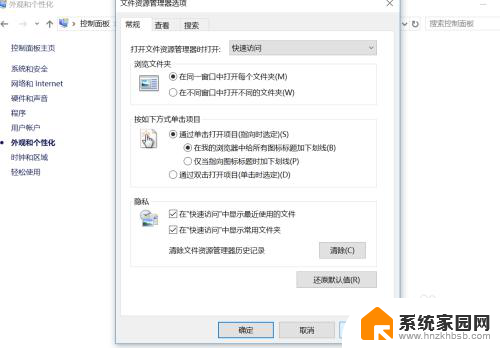
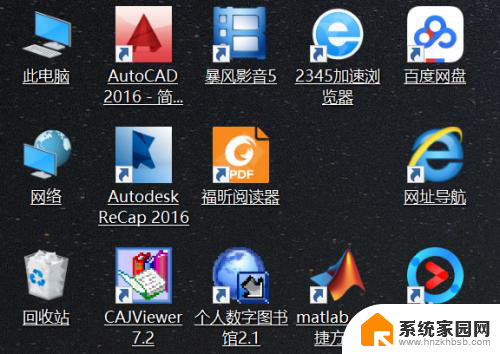
以上就是关于鼠标设置双击打开文件的全部内容。如果您遇到相同情况,可以按照以上方法解决:
鼠标设置双击打开文件 如何在Windows10中设置鼠标单击打开文件相关教程
- 鼠标设置单击打开文件 Windows10如何调整鼠标单击打开文件的设置
- win10怎么设置单击打开软件 win10电脑通过单击打开项目设置方法
- 鼠标设置多少dpi如何设置 Win10系统中鼠标DPI设置方法
- 控制面板的鼠标设置在哪里 怎样在Win10中改变鼠标的设置
- 鼠标放在文件夹上显示标记 Windows10系统 鼠标指向文件夹不显示提示
- 文件更改打开方式 Win10如何设置文件默认打开方式
- 为什么电脑打开黑屏只有鼠标在亮 Win10开机黑屏只有鼠标
- 文件夹的打开方式怎么设置 如何在Win10中更改文件的默认打开方式
- 如何设鼠标滑轮键 win10鼠标滚轮功能如何设置
- 电脑音量设置打不开 win10点击音量图标无反应
- 电脑怎么看fps值 Win10怎么打开游戏fps显示
- 电脑recovery模式怎么进去 win10系统如何进入恢复模式
- 笔记本电脑声音驱动 Win10声卡驱动丢失怎么办
- 连接电脑的蓝牙耳机吗 win10电脑连接蓝牙耳机设置
- 笔记本怎么连网线上网win10 笔记本电脑有线网连接教程
- windows查看激活时间 win10系统激活时间怎么看
win10系统教程推荐
- 1 电脑怎么看fps值 Win10怎么打开游戏fps显示
- 2 笔记本电脑声音驱动 Win10声卡驱动丢失怎么办
- 3 windows查看激活时间 win10系统激活时间怎么看
- 4 点键盘出现各种窗口 如何解决Win10按键盘弹出意外窗口问题
- 5 电脑屏保在哪里调整 Win10屏保设置教程
- 6 电脑连接外部显示器设置 win10笔记本连接外置显示器方法
- 7 win10右键开始菜单没反应 win10开始按钮右键点击没有反应怎么修复
- 8 win10添加中文简体美式键盘 Win10中文输入法添加美式键盘步骤
- 9 windows10怎么关闭开机自动启动软件 Win10开机自动启动软件关闭方法
- 10 如何查看win10的激活状态 Win10系统激活状态查看步骤